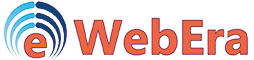Table des matières
Si Bing continue de s’afficher dans les navigateurs Web sur votre Mac au lieu de Google ou d’un autre moteur de recherche préféré, cela peut être un signe d’une attaque persistante d’adware.
Alors que les personnalisations de navigateur sont conçues pour améliorer l’expérience utilisateur, même le plus petit obstacle peut considérablement la diminuer. C’est le cas de la nuisance de redirection Bing qui a été un sujet brûlant dans les cercles de sécurité pendant plusieurs années et qui ne semble pas vouloir relâcher son emprise sur l’écosystème Mac au début de 2021. Elle se manifeste par une prise de contrôle tenace du navigateur qui entraîne la redirection des recherches de la victime vers Bing.com. Bien que cette étrangeté puisse sembler être une collision entre Apple et Microsoft motivée par la rivalité, une telle impression est erronée. Les rouages de cette activité n’ont rien à voir avec les intérêts controversés d’un géant de la technologie sur le territoire d’un autre. Il s’agit plutôt d’un jeu de cybercriminalité plus complexe qu’il n’y paraît.
Mais pourquoi diable les acteurs malveillants voudraient-ils contaminer des Macs pour ensuite rediriger le trafic vers Bing? La partie maléfique de ce stratagème commence avant que le moteur de recherche légitime soit résolu. Ce qui se passe, c’est que le navigateur concerné – Safari, Google Chrome et Mozilla Firefox – frappe une série d’URL obscures en cours de route. Ceux-ci comprennent SearchMarquis.com, SearchBaron.com, SearchItNow.info, SearchSnow.com et Mybrowser-Search.com. Comme les opérateurs de cette campagne changent de domaine, de nouveaux peuvent apparaître sur cette scène. La plupart des cas de redirection, au moment de la publication de cet article, démarrent avec le service Search Marquis susmentionné. Ensuite, le trafic intercepté passe par Search Baron, plusieurs URL auxiliaires qui ressemblent à du charabia, et atterrit enfin sur Bing. La capture d’écran ci-dessous illustre le fonctionnement de ce processus de redirection.
Le rôle de ces domaines intermédiaires est de combler le fossé entre les fabricants de logiciels publicitaires et les plateformes de marketing d’affiliation douteuses. Bien qu’ils soient visibles dans la barre d’état d’un navigateur pendant quelques instants, ils alimentent un modèle dans lequel les escrocs empochent des profits grâce à des prospects uniques. Le fait que Bing soit la page résultante ne signifie pas que ce moteur de recherche fait partie de cette conspiration, et pourtant la plupart des victimes blâment leur situation sur lui. Ce complot ruine la réputation du service extrêmement populaire de Microsoft, donc espérons qu’il y aura bientôt des mesures décisives pour arrêter cette arnaque dans son élan. Entre-temps, de nombreux utilisateurs de Mac sont pris dans cette boucle de redirection désagréable et cherchent des moyens de résoudre le problème.
En parlant de cela, la redirection de Bing se produit toujours parce qu’un morceau de code indésirable s’infiltre dans un ordinateur Mac et renverse les paramètres de navigation par défaut. L’infection n’est pas si facile à purger car elle exploite un profil de configuration malveillant et saupoudre ses fichiers dans LaunchAgents, LaunchDaemons, Application Support et éventuellement le chemin /private/var/folders. Les sections suivantes de cet article vous aideront à vous débarrasser de cette menace envahissante pour de bon.
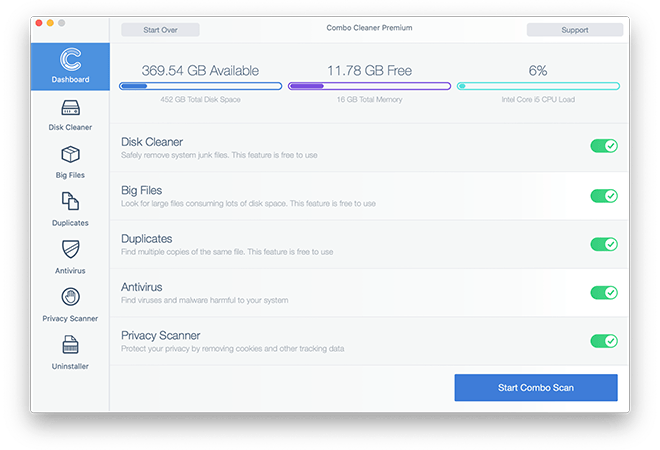
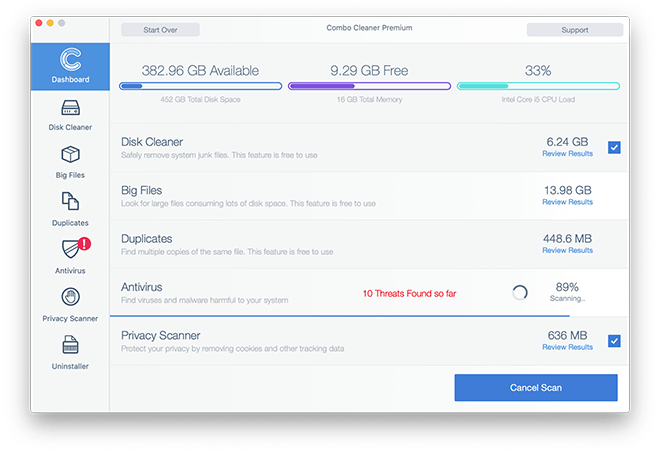
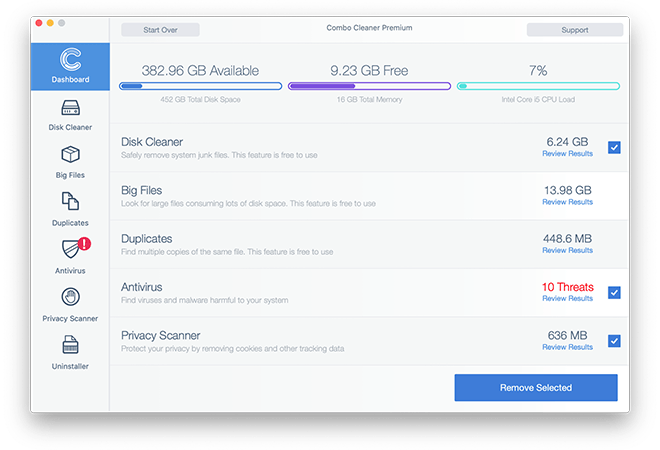
Le virus virus de redirection Bing ne devrait désormais plus causer d'ennuis à votre Mac. Soyez informés que votre navigateur par défaut peut toujours être redirigé vers des pages douteuses jusqu'à que vous modifiez ses paramètres (la procédure de réinitialisation sera décrite plus bas).
Bien que cette menace se manifeste uniquement dans le navigateur web, elle laisse une empreinte dans le système pour continuer de sévir. La sous-section ci-dessous va vous aider à trouver et effacer manuellement tous les composants du virus virus de redirection Bing manuellement. Gardez en tête que certains de ses fichiers se trouvent de façon évidente, tandis que certains peuvent être cachés, dans ce cas le nettoyage est plus compliqué à faire qu'une habituelle désinstallation de logiciel.
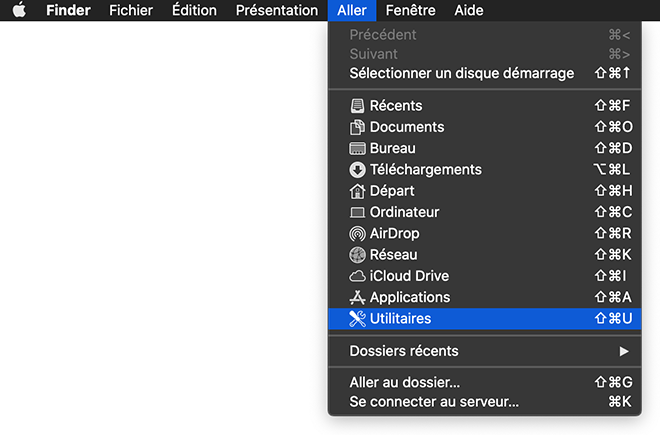
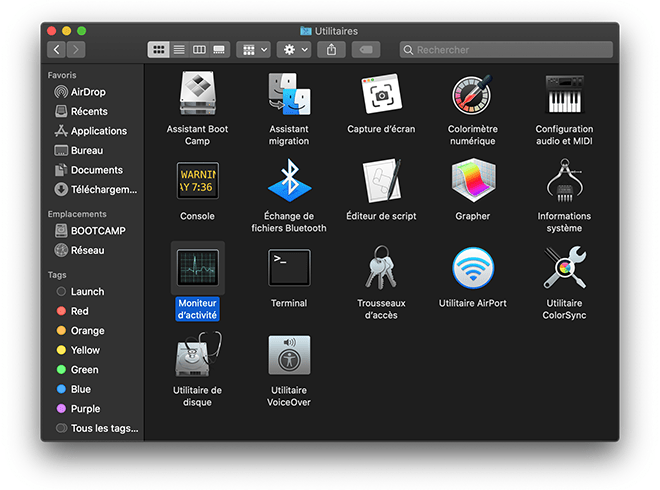
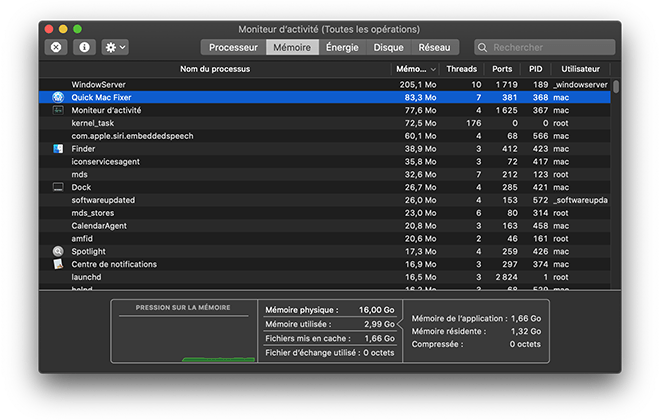
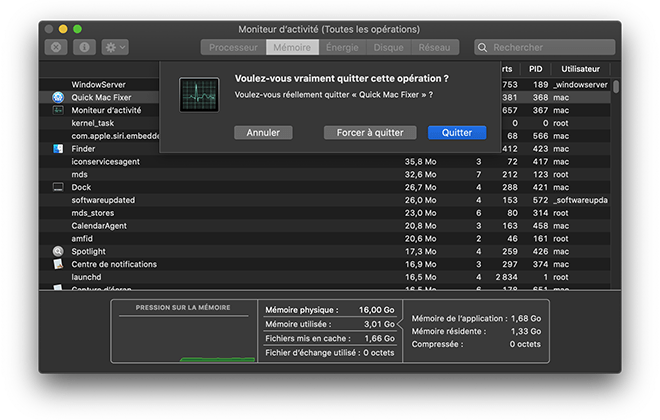
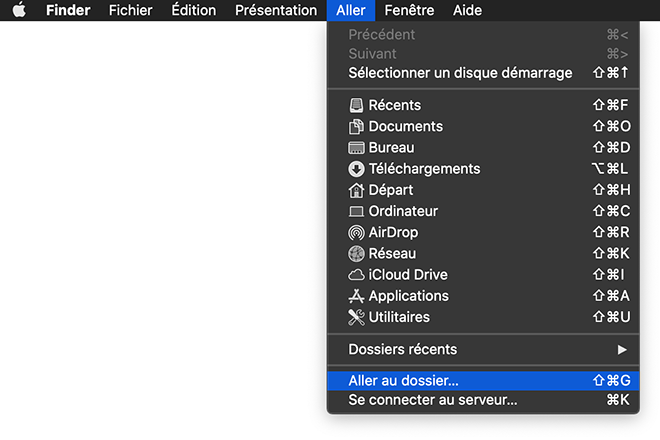
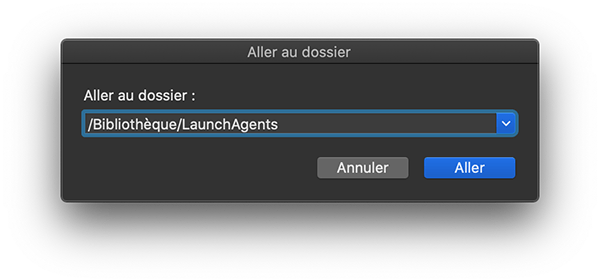
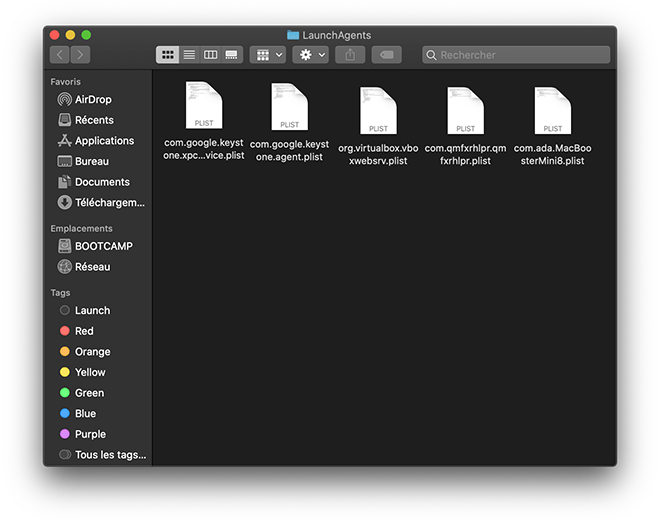
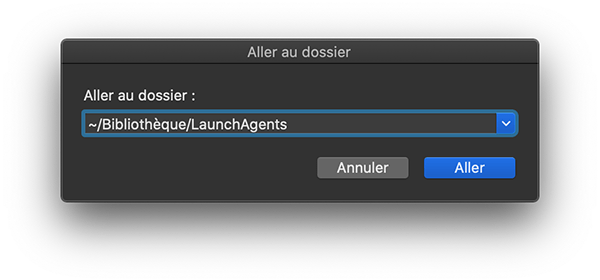
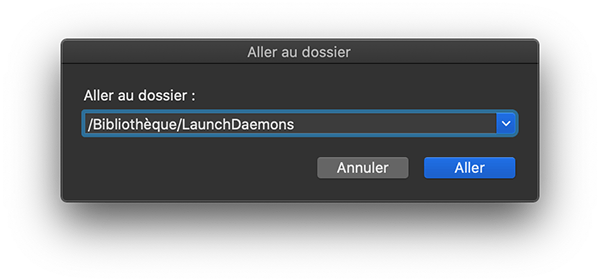
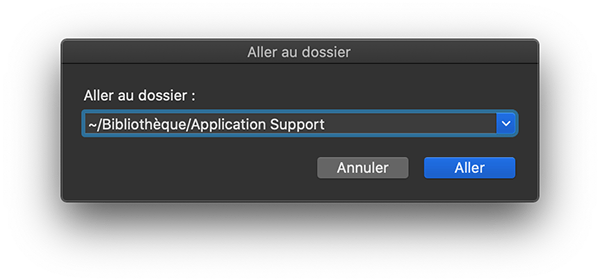
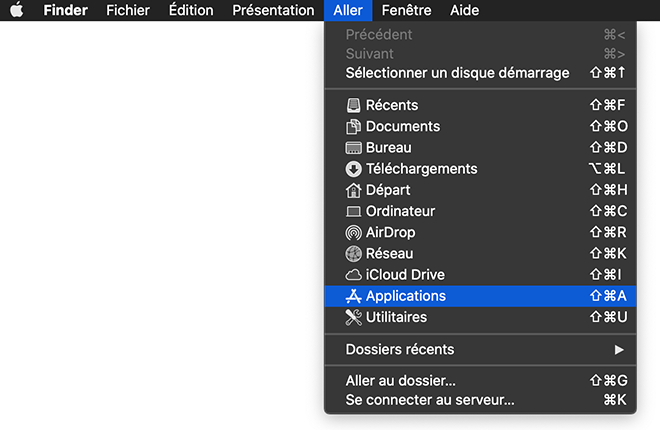
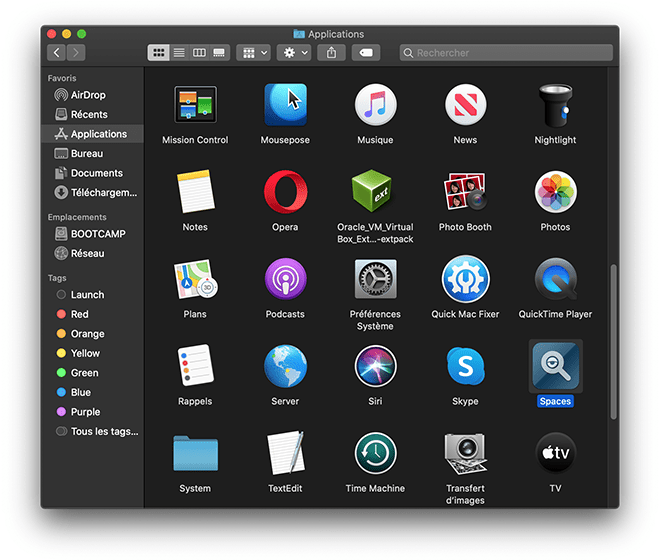

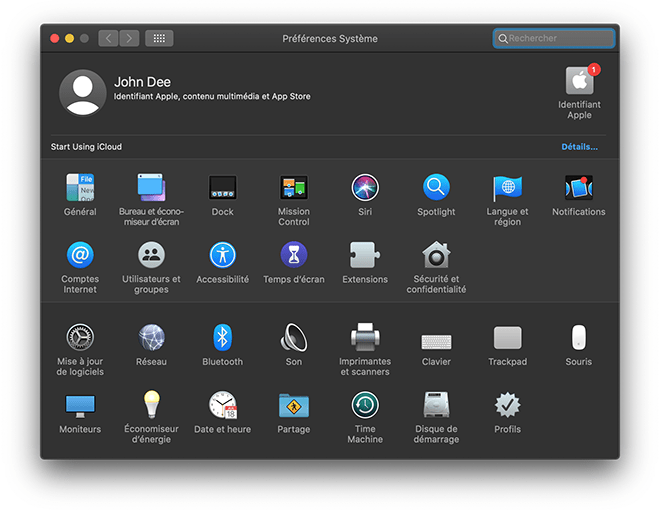
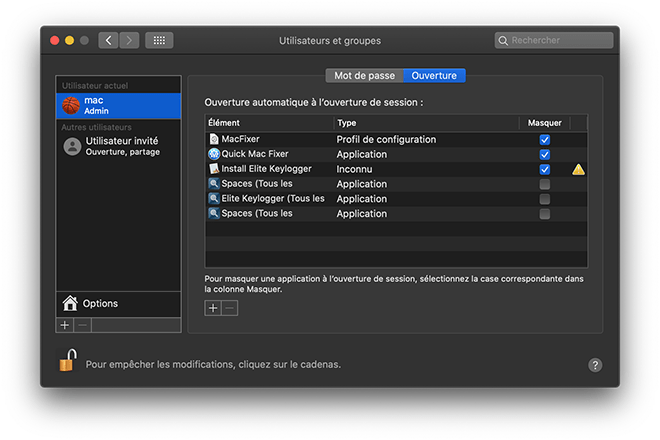
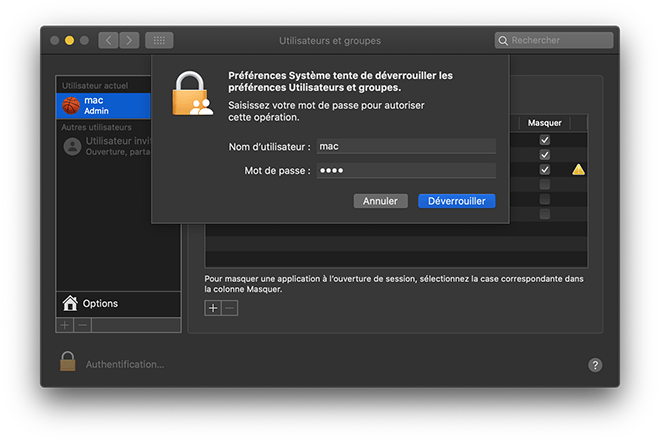
Heureusement, vous n'avez pas besoin de refaire le monde pour retirer toutes les traces et perturbations qu'a laissé le virus virus de redirection Bing dans votre navigateur. Une technique testée et approuvée consiste à réinitialiser le navigateur web à ses paramètres par défaut. À titre d'information, Apple a retiré le bouton « Réinitialiser Safari » depuis la sortie de la version 9 du navigateur en 2015, la procédure est donc un petit peu plus complexe qu'un simple clic (voir ci-dessous). Peu importe, voici une façon simple de purger le navigateur web le plus célèbre de toute trace malveillante.
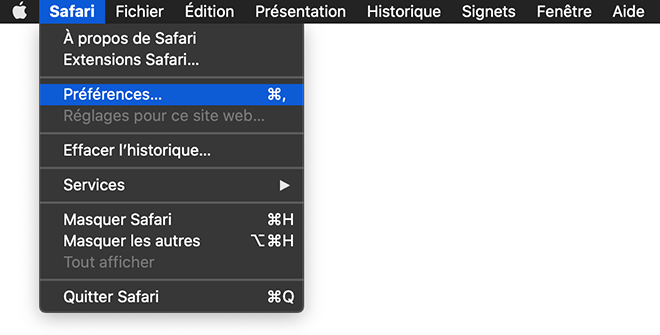
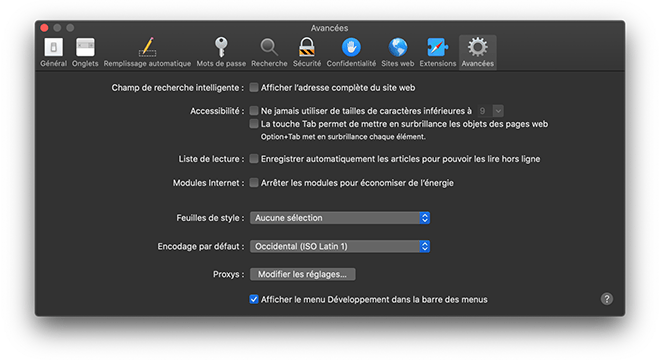
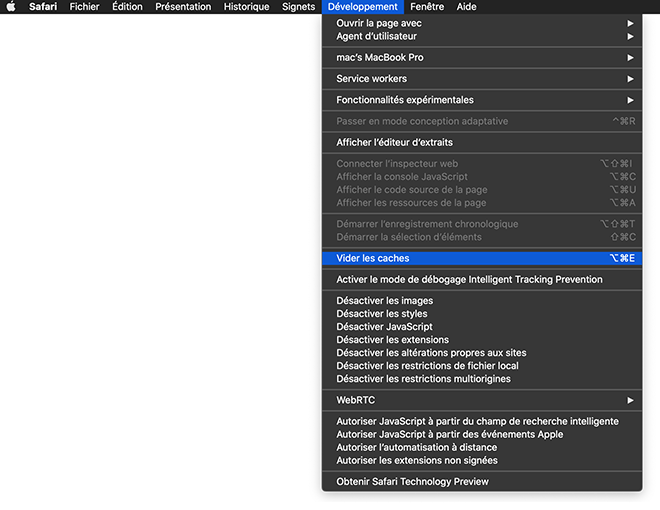
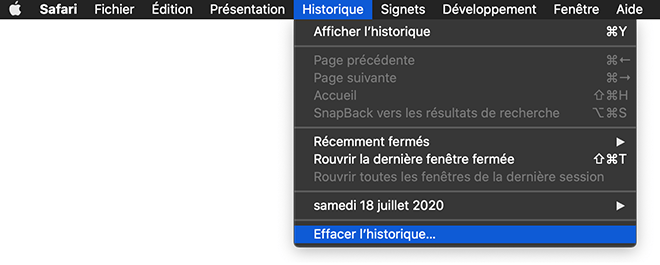
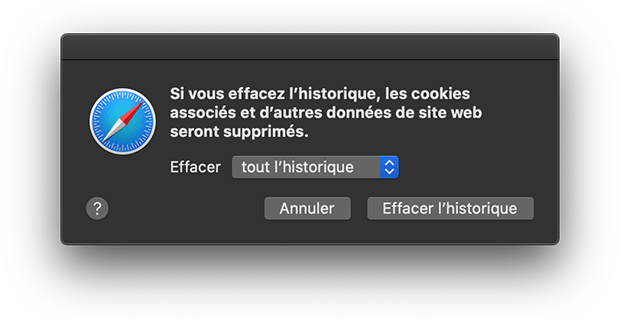
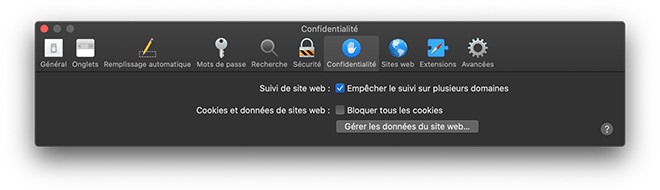
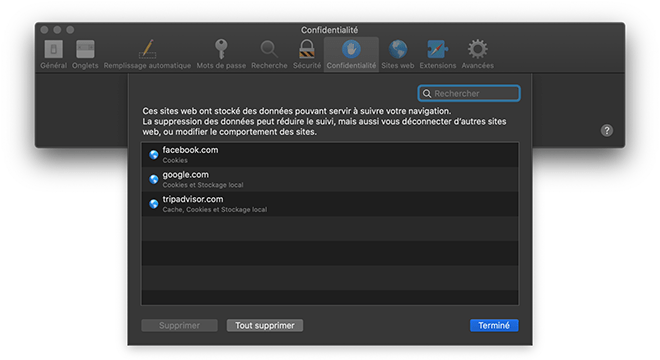
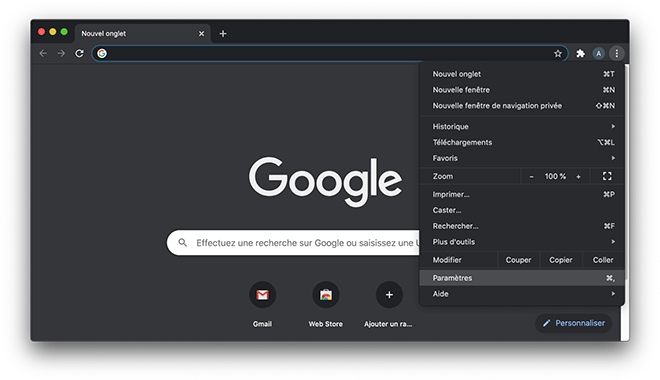
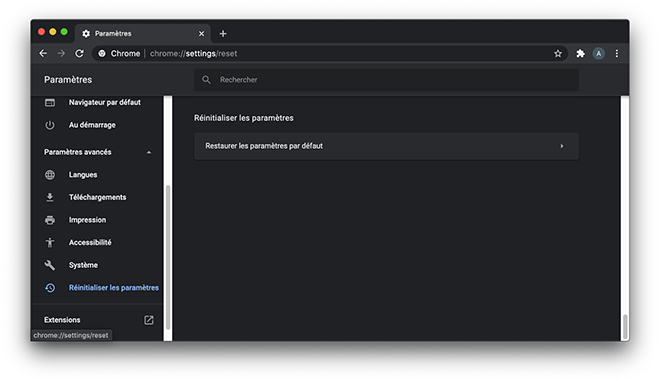
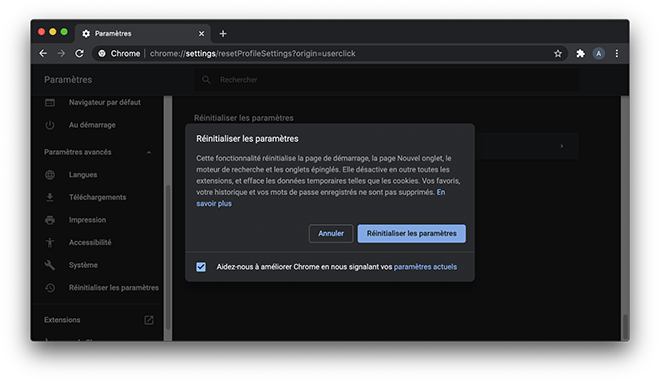
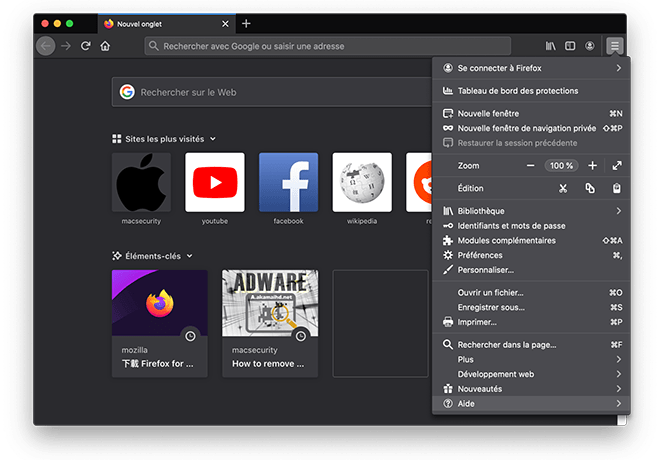
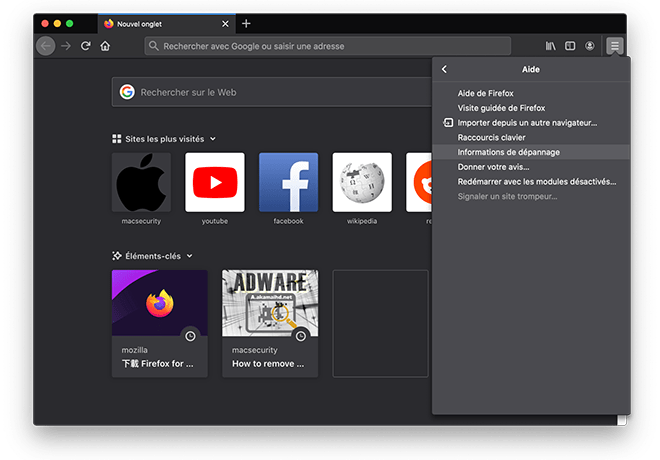
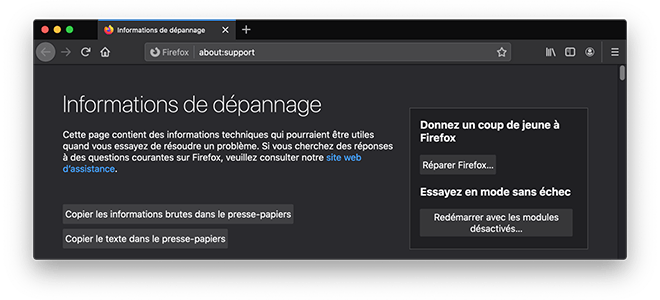
Les symptômes isolés du navigateur sont la partie émergée de l'iceberg. virus de redirection Bing et son malware associé peuvent faire leur empreinte dans le Mac en dehors de son activité de redirection. L'inconvénient de la suppression manuelle est qu'il peut rester des traces cachées de l'infection qui vont la réinstaller après ce qui semble être un bon nettoyage. Ce n'est pas toujours le cas, mais vous devriez sûrement refaire une vérification.
Télécharger l’outil de suppression de virus de redirection Bing